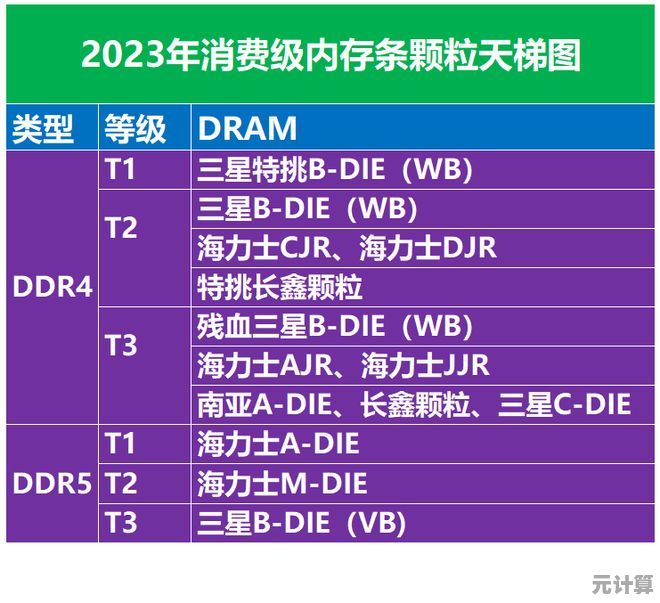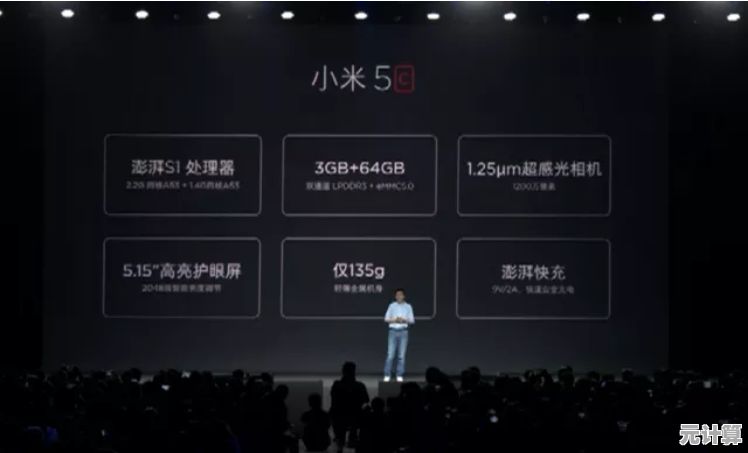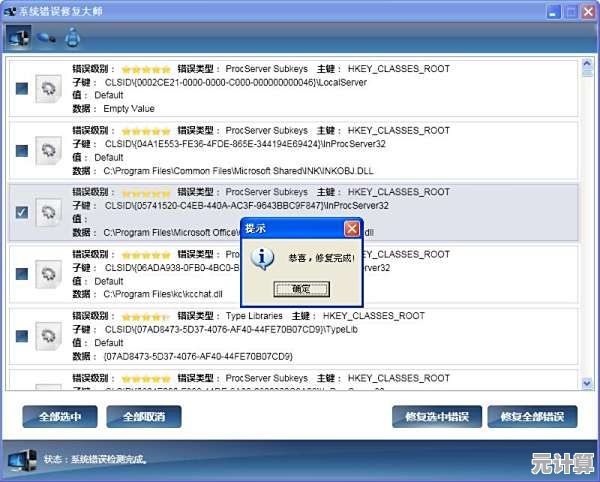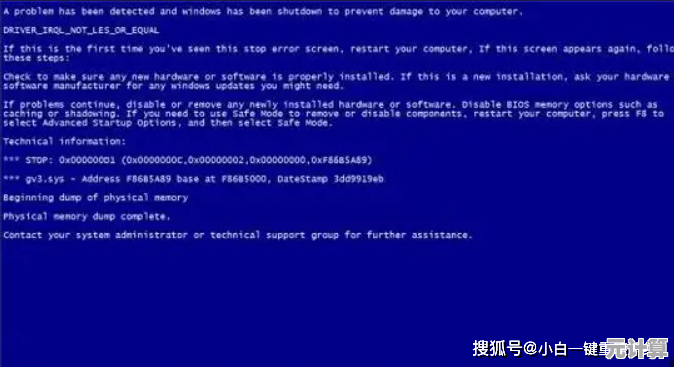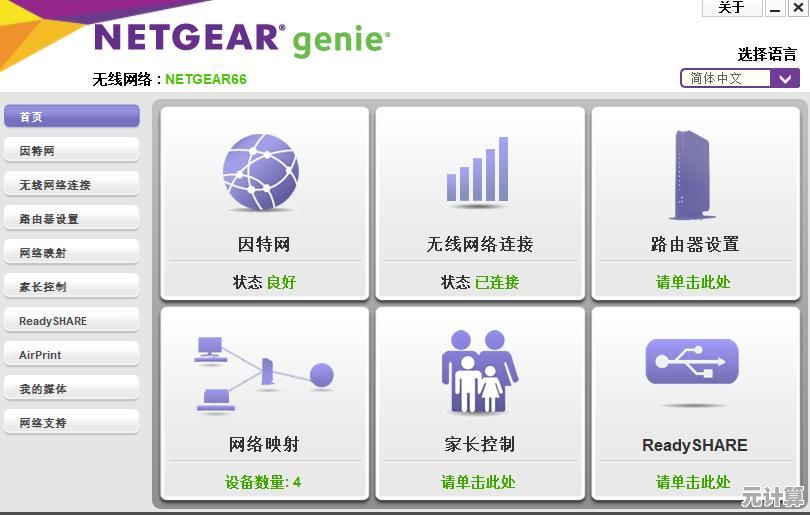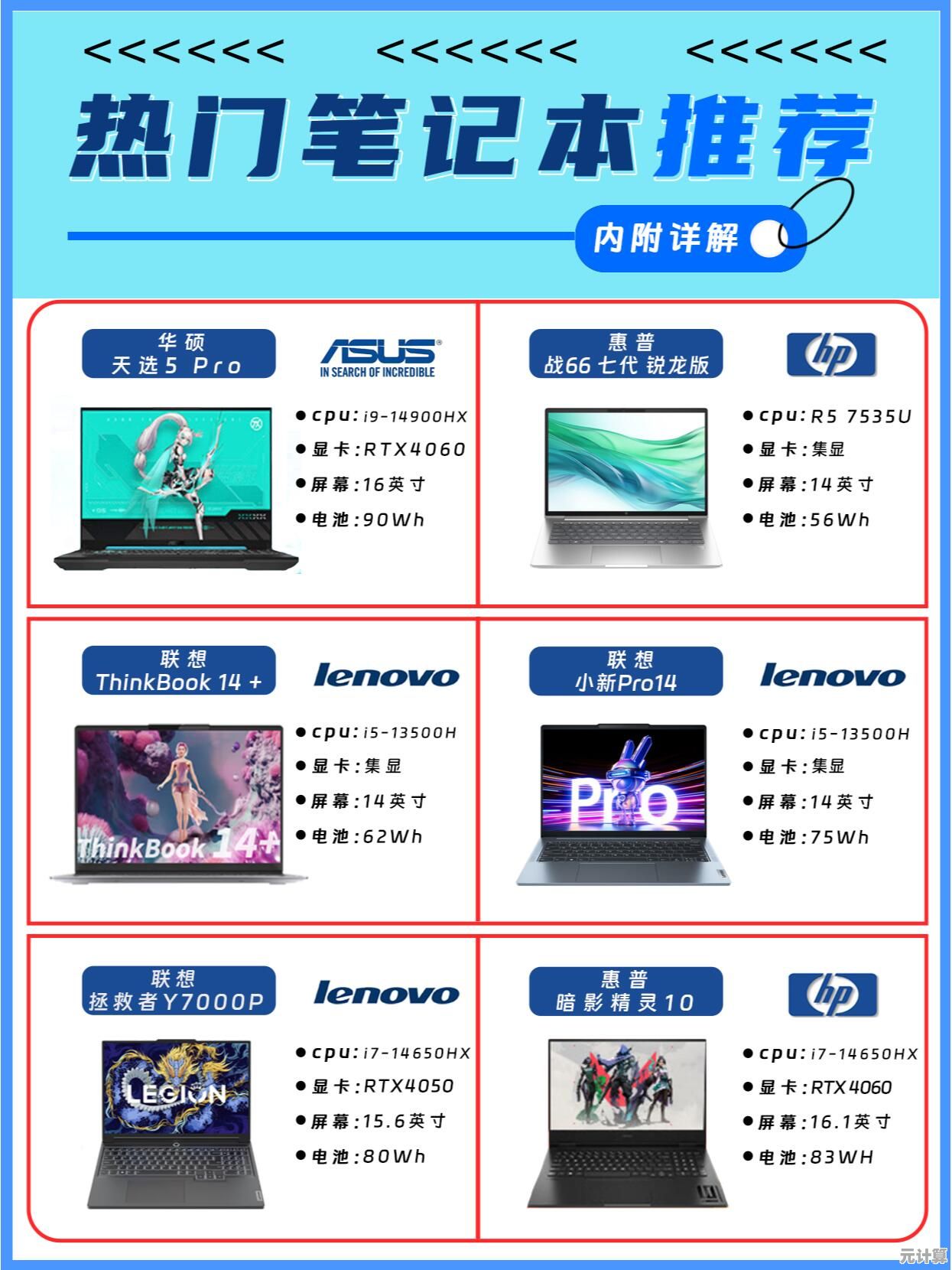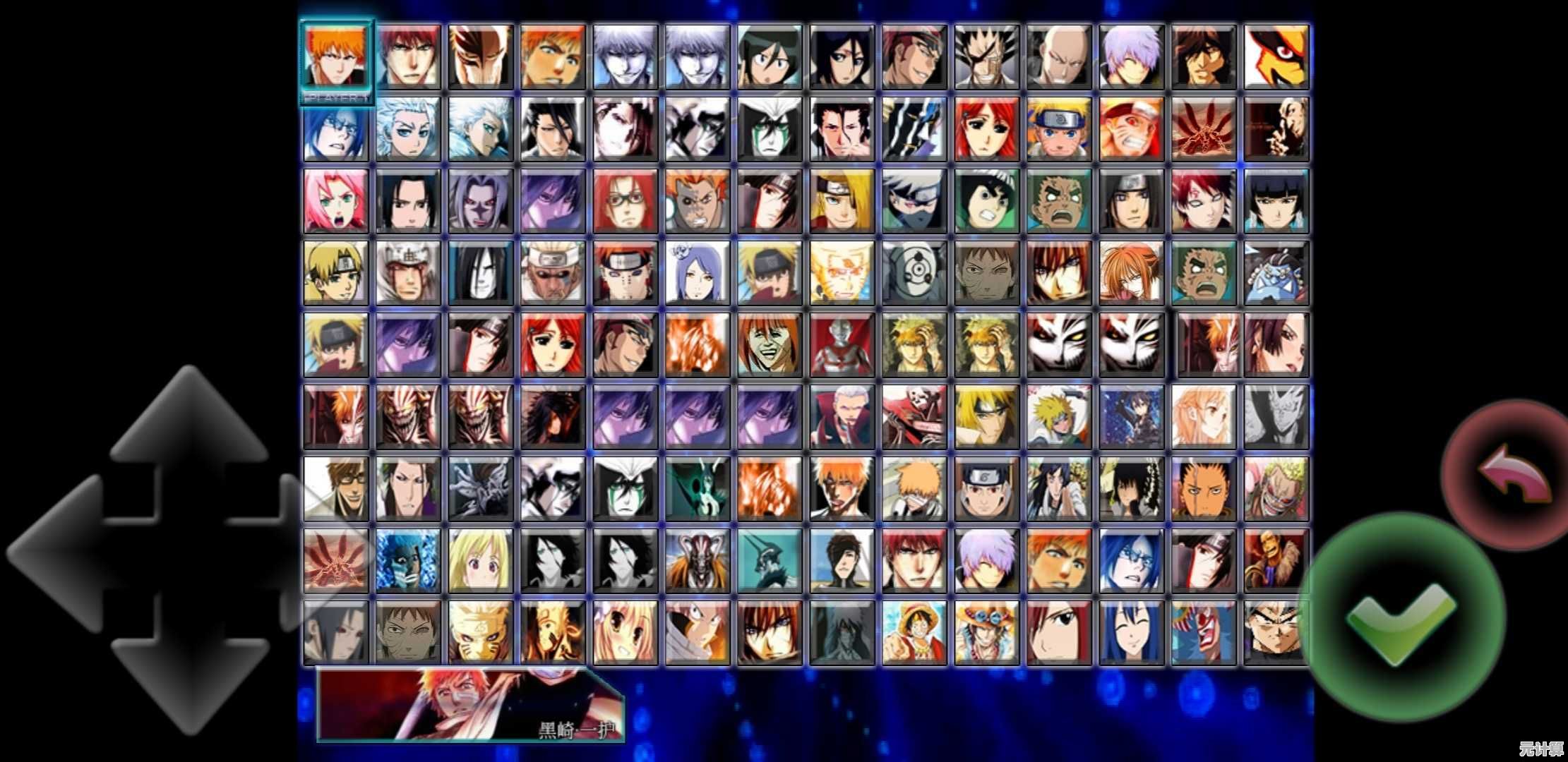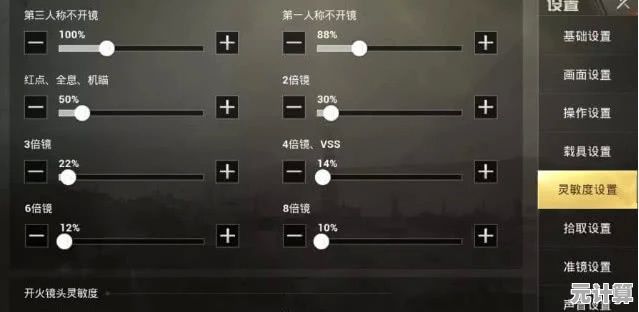手把手教你修改Windows 11系统版本号与内部编号设置
- 问答
- 2025-10-04 18:00:20
- 7
手把手教你修改Windows 11系统版本号与内部编号设置
哎,不知道你有没有过这种经历——看着Windows 11桌面右下角那个系统版本号,突然觉得它太普通了,或者想搞点恶作剧,让朋友以为你用的是“未来版Windows”🤔?其实修改系统版本号和内部编号(比如Build号)并不难,但网上很多教程都写得特别模板化,看得人头晕,今天我就结合自己的折腾经验,手把手带你玩转这个操作,顺便分享些翻车案例和心得。
为什么要改版本号?
先别急着动手,想想动机,纯粹是闲得无聊+技术宅之魂燃烧,有一次朋友来我家,看到我电脑上显示“Windows 11 Pro 2025 Update (Build 30000)”,他差点真信了微软提前发布了新版本😂!这只是娱乐用途,千万别用来骗人或者装大佬(严肃脸)。
准备工作:备份!备份!备份!
重要的事情说三遍,修改系统文件有风险,可能触发系统不稳定甚至蓝屏,我之前就手滑改错了一个注册表值,结果开机直接卡在登录界面循环……最后只能重装系统(泪目),先用系统自带的“创建还原点”功能备份一下,或者干脆虚拟机里玩。

步骤1:找到版本信息存储位置
Windows的版本信息主要藏在两个地方:注册表和系统文件,注册表是关键,但有些信息也可能在系统DLL里,打开注册表编辑器(Win+R输入regedit),导航到:
HKEY_LOCAL_MACHINE\SOFTWARE\Microsoft\Windows NT\CurrentVersion这里一堆键值看着眼花,但重点盯住这几个:
CurrentBuild:当前构建号(比如22000.1000)DisplayVersion:显示版本(比如22H2)ProductName:产品名称(比如Windows 11 Pro)
⚠️注意:不同系统可能键名略有差异,Win11家庭版和专业版路径一样,但值不同。
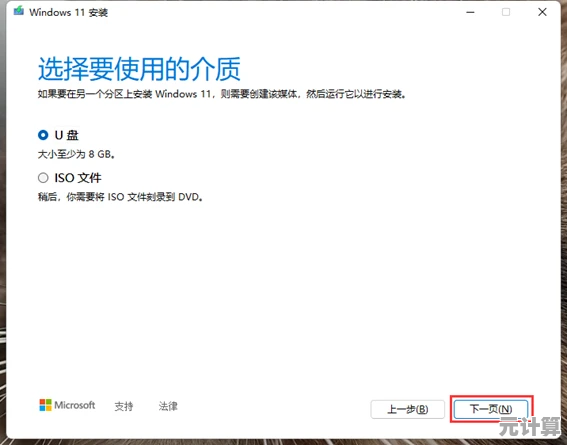
步骤2:修改注册表值
右键修改键值,把数字或文本改成你想要的,比如我把CurrentBuild从“22621.1992”改成“30000.2023”,然后DisplayVersion从“22H2”改成“2025 Preview”……等等,这里有个坑:有些值可能是字符串(REG_SZ)或DWORD类型,别改错类型啊!我第一次就把DWORD当字符串输,结果系统直接弹窗报错😅。
改完后重启电脑,看看“设置”>“系统”>“里的版本号变了没?如果没变,可能还需要修改系统文件。
步骤3:动系统文件(谨慎!)
版本信息也存储在C:\Windows\System32\winver.exe和license.rtf等文件里,但这些文件受系统保护,直接修改会触发权限问题,我用过Resource Hacker工具尝试编辑winver.exe里的字符串,但Win11有数字签名,改完可能无法运行,后来我放弃了这部分——毕竟风险太大,不值得为了一点视觉效果折腾系统稳定性。
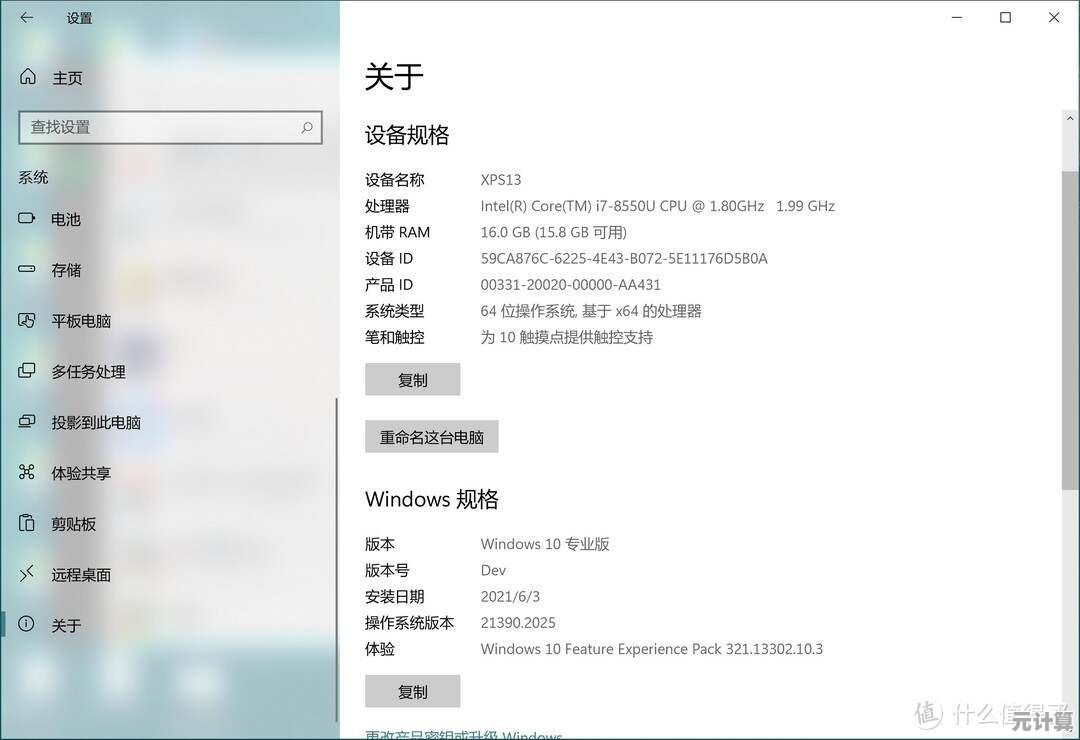
个人翻车案例分享
去年我为了做一个假的“Windows 12”截图,把ProductName改成了“Windows 12 Enterprise”,结果某些软件兼容性检测失败,Adobe Photoshop直接闪退,提示“不支持的OS”……赶紧改回去了,如果你用的软件有严格系统校验,别乱改产品名称哈!
最后一点思考
其实这种修改只是表面功夫,就像给手机换主题一样,不会提升性能或功能,但这个过程让我更理解了Windows系统结构的细节,比如注册表如何管理全局配置,瞎搞”也是一种学习嘛~(当然别在生产环境搞!)
如果你真想长期用自定义版本号,可以考虑写个脚本自动修改,或者用第三方工具(比如Win11 Classic Context Menu这种轻量级工具),但注意安全性和来源。
玩得开心,但随时准备还原系统!有问题欢迎留言讨论~ 🚀✨
(注:所有操作基于Windows 11 22H2版本,其他版本可能略有不同。)
本文由示清妙于2025-10-04发表在笙亿网络策划,如有疑问,请联系我们。
本文链接:http://pro.xlisi.cn/wenda/52335.html